注册苹果id的教程
- 分类:手机教程 发布时间: 2022年06月22日 10:20:27
由于苹果产品的要求,每台 苹果 手机的用户也有其id号,下载软件以及其他一些涉及个人隐私的东西都需要用到苹果id号,那么,苹果手机id究竟该怎么注册呢?今天小编就为大家带来注册苹果id的教程,一起来看看。
工具/原料:
1、操作系统: 苹果手机IOS操作系统
2、品牌型号:iPhone 13
3、软件版本:iOS 15.3
注册苹果id的步骤:
1、在iPhone 13打开手机设置,点击“登录iPhone”选项。
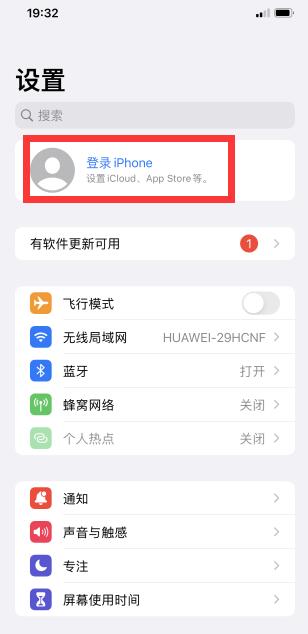
2、进入后点击“没有或忘记Apple ID”选项。
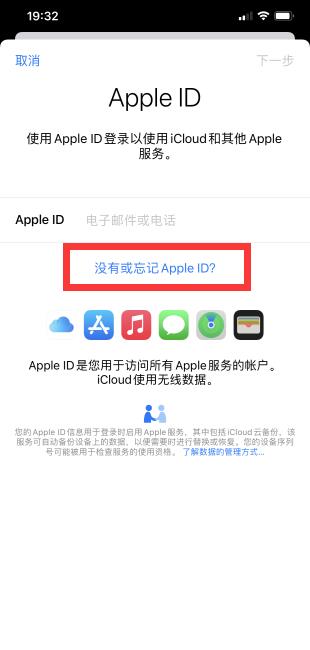
3、接着在弹出的窗口中点击“创建Apple ID”选项。
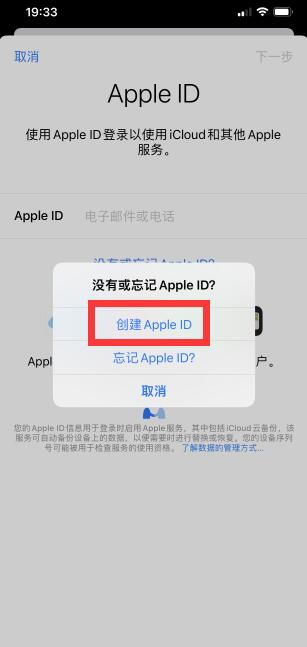
4、这一步要填写姓名和出生日期,并点击“下一步”。
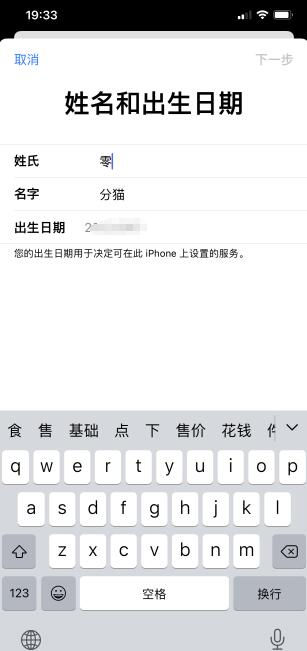
5、接着选择使用电话号码或电子邮箱创建,小编选择使用电话号码为例。
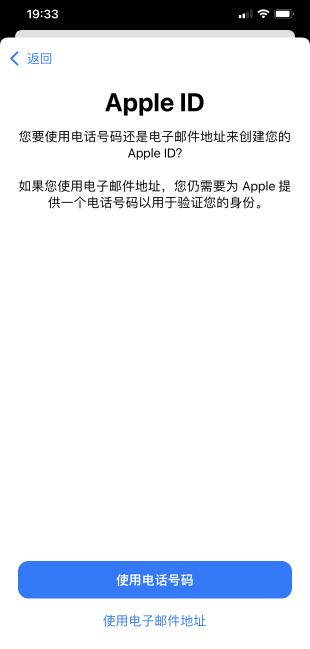
6、接着在电话号码界面输入号码,下一步。
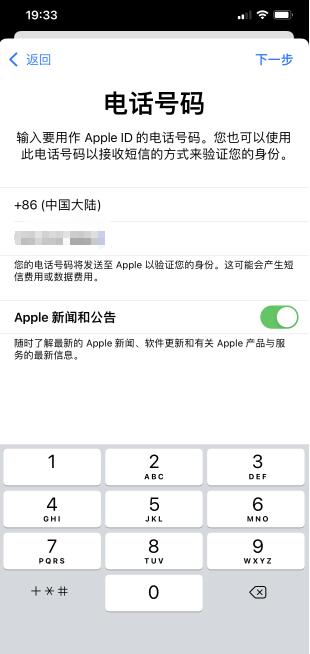
7、再设置并验证Apple ID的登录密码,并点击“下一步”。
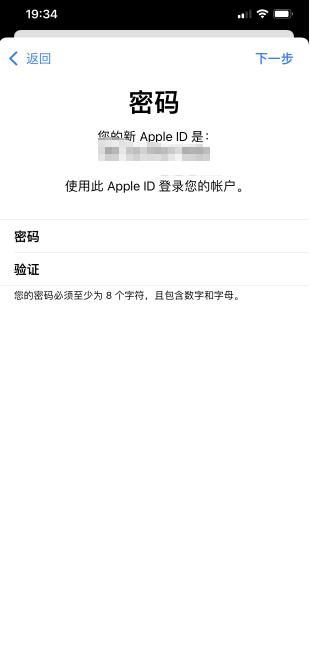
8、接着进入iCloud页面,点击下方的“继续”按钮。
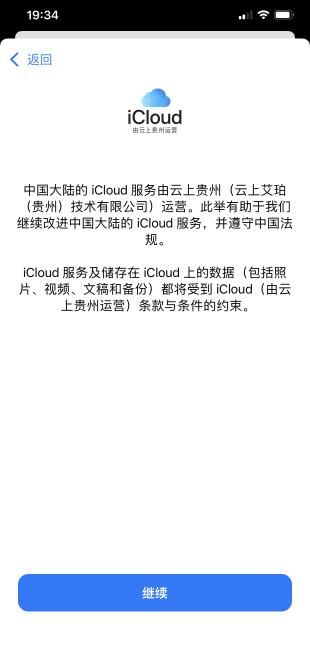
9、在条款与条件页面点击“同意”按钮。
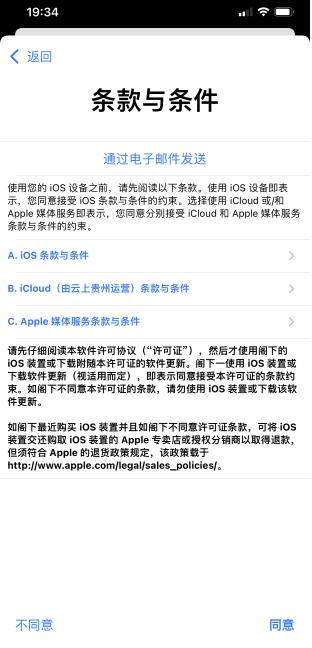
10、在弹出的窗口中点击“同意”选项。
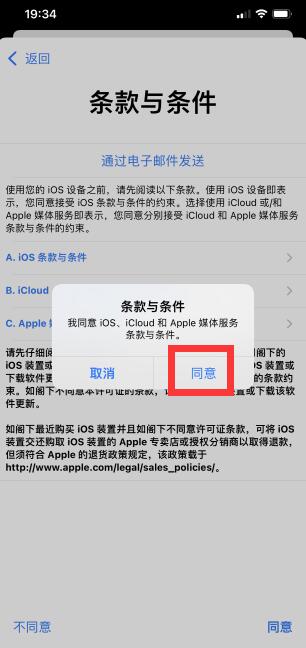
11、以上均操作完成后即可成功注册并登录Apple ID。
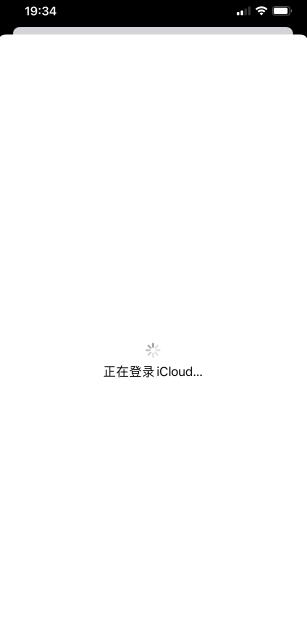
总结
1、点击“登录iPhone”选项
2、点击没有或忘记Apple ID
3、点击“创建Apple ID”
4、填写姓名和出生日期
5、选择电话号码或电子邮箱
6、输入手机号码或电子邮箱
7、设置并验证密码
8、点击“继续”按钮
9、点击“同意”按钮
10、确认同意
11、完成注册并登录
以上就是注册苹果id的教程,大家可以参照来注册苹果id。
猜您喜欢
- 教大家手机qq怎么查看密码2021/09/28
- 微信怎么恢复聊天记录的详细介绍..2021/10/06
- oppo手机忘记锁屏密码怎么办..2022/08/12
- 苹果ios是什么意思2022/06/08
- 华为手机怎么更新鸿蒙系统..2021/07/29
- 怎么注销抖音号教程2021/09/28
相关推荐
- 手机微信微粒贷怎么开通 2022-05-05
- 手机cpu性能天梯图 2021-08-15
- 手机上的数据恢复工具有哪些.. 2022-05-09
- 商家版微信收款码怎么申请.. 2021-12-04
- 教你抖音访客记录怎么看 2021-08-26
- iphone照片导入电脑如何操作.. 2022-05-06




 粤公网安备 44130202001059号
粤公网安备 44130202001059号